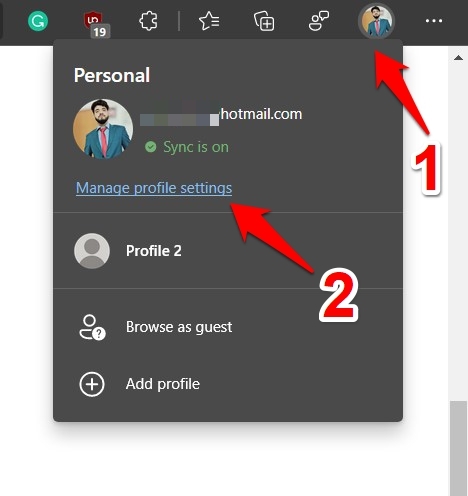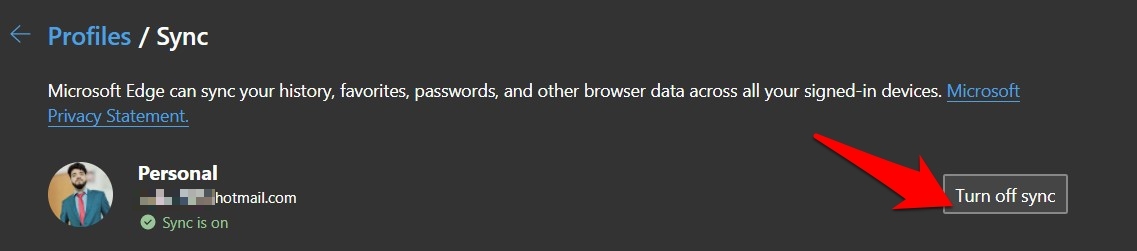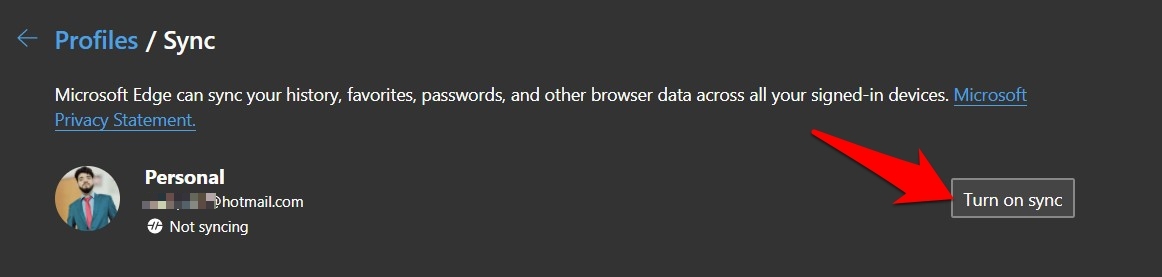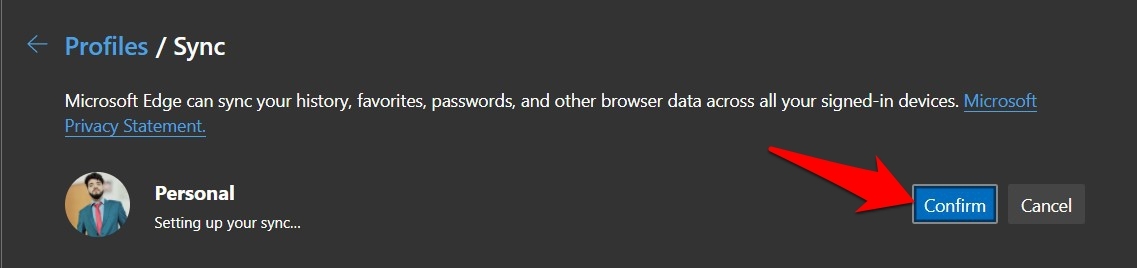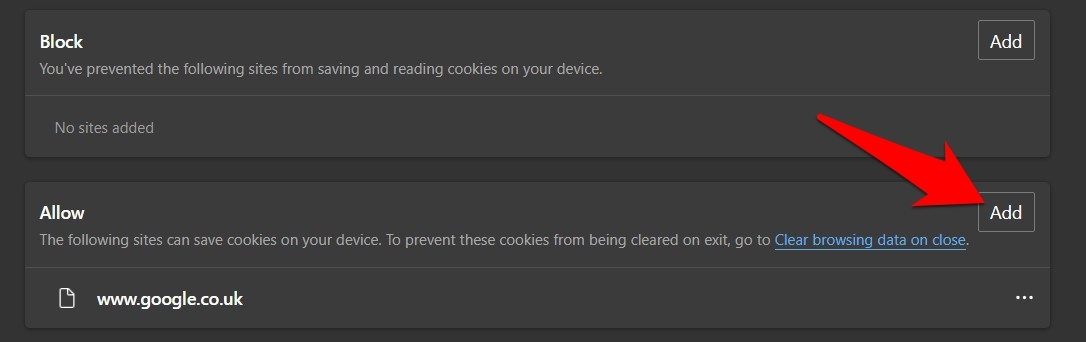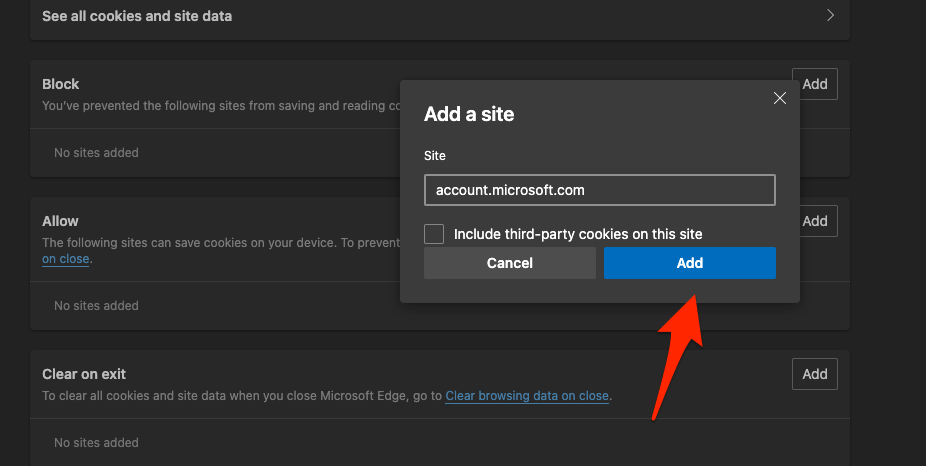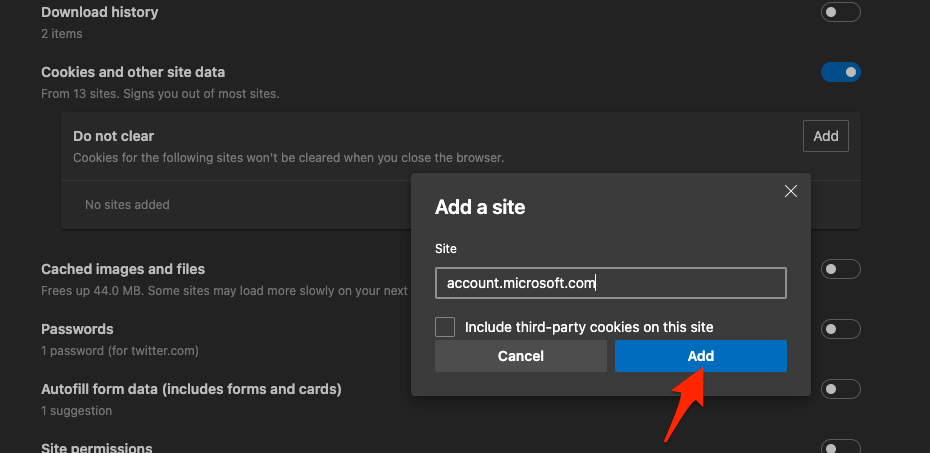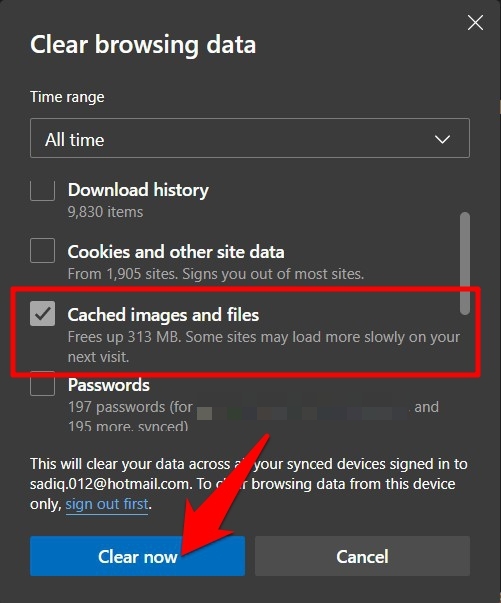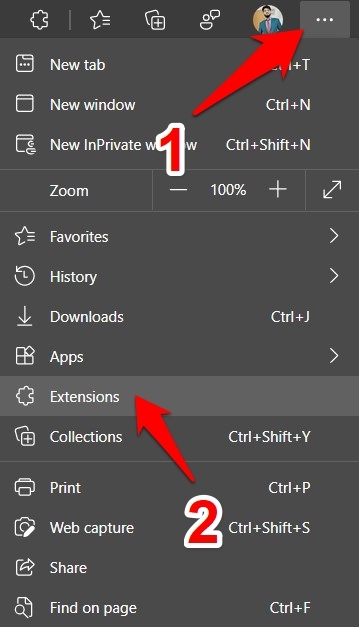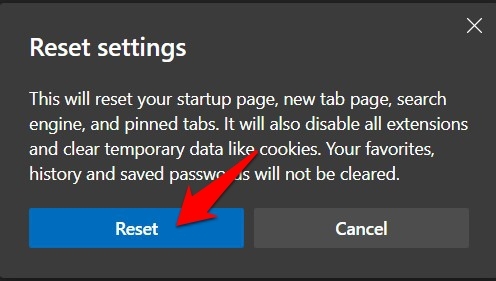Синхронизация приостановлена, снова войти в Microsoft Edge?
Браузер Microsoft Edge можно войти в систему с учетной записью Microsoft, и это помогает поддерживать синхронизацию данных между устройствами. Однако по прошествии определенного периода времени браузер Edge запрашивает проверку учетной записи со статусом «Синхронизация приостановлена, войдите снова», однако, если вы часто сталкиваетесь с этим предупреждением, лучше очистить данные браузера, а также разрешить Microsoft хранить файлы cookie.
Как и его аналоги в Chromium, Edge также имеет встроенную функцию синхронизации. Преимущество того же двоякое. Во-первых, все ваши данные надежно хранятся на их сервере. Следовательно, вам не придется беспокоиться о потере данных при перезагрузке браузера.
Программы для Windows, мобильные приложения, игры - ВСЁ БЕСПЛАТНО, в нашем закрытом телеграмм канале - Подписывайтесь:)
Второе преимущество — это возможность синхронизировать данные на всех связанных устройствах. В результате ваши закладки, избранное, сохраненные пароли и лайки будут легко доступны со всех устройств, на которых вы вошли в систему.
К сожалению, не многие пользователи могут в полной мере использовать эту функцию. По их словам, браузер имеет тенденцию прекращать синхронизацию данных без какого-либо ручного вмешательства с их стороны.
На самом деле, это требование от браузера время от времени (возможно, каждые 30 дней) входить в систему для проверки ваших учетных данных. Однако, если это происходит довольно часто, это проблема в настройке браузера Edge.
Будет отображено сообщение о том, что процесс синхронизации приостановлен, и пользователям будет предложено повторно войти в свою учетную запись. Но даже если они выполнят повторный вход в систему, это не принесет никакой пользы, поскольку через некоторое время проблема снова появится.
Связанный: Как сообщить об ошибке и запросить функцию в Edge Team?
Что ж, если у вас также возникают ошибки с этой проблемой синхронизации, то это руководство поможет вам. Вот методы, которые помогут вам исправить ошибку «Синхронизация приостановлена, войдите снова» в Microsoft Edge.
Отключить и снова включить синхронизацию
Для начала вам следует подумать о том, чтобы отключить функцию синхронизации браузера, а затем снова включить ее. Это обновит функцию синхронизации, связанную с вашей учетной записью, а также устранит основную проблему.
Вот шаги, чтобы повторно включить поддержку синхронизации в Microsoft Edge:
- Запустите браузер Microsoft Edge.
- Щелкните аватар профиля в адресной строке.
- Откройте опцию «Управление настройками профиля».

- Перейдите в раздел «Синхронизация» и нажмите кнопку «Отключить синхронизацию».

- Теперь подождите минуту или две и нажмите Включить синхронизацию.

- Нажмите кнопку «Подтвердить», и синхронизация должна возобновиться.

После того, как Microsoft Edge завершит синхронизацию всех данных, проверьте, исправляет ли он ошибку «Синхронизация приостановлена», «Войти снова» или нет.
Сбросить синхронизацию
Если выключение / включение функции синхронизации не привело к успеху, то следующим курсом действий должен быть полный сброс функции синхронизации. Это даст ему новый экземпляр для работы и может сработать в вашу пользу для решения этой проблемы.
Вот шаги, чтобы сбросить синхронизацию в браузере Edge:
- Запустите браузер Edge на вашем ПК.
- Перейдите к адресу синхронизации профиля. Edge: // settings / profiles / sync
- Прокрутите до конца и нажмите Сбросить синхронизацию.

- Нажмите «Сброс» в окне подтверждения.
После завершения сброса нажмите значок профиля в правом верхнем углу и войдите в свою учетную запись.
Подождите пару минут, пока браузер не восстановит свою базу данных синхронизации и не сохранит ее на своих серверах.
Поскольку функция синхронизации теперь восстанавливается с нуля, есть все шансы, что синхронизация Microsoft Edge приостановлена, а ошибка повторного входа исправлена. Если нет, то вот несколько других обходных путей, которые заслуживают вашего внимания.
Связанный: Как войти в Microsoft Edge Chromium и синхронизировать данные?
Добавить страницу Microsoft в файлы cookie
Разрешение странице учетной записи Microsoft сохранять файлы cookie на вашем устройстве гарантирует, что необходимые данные учетной записи вашего ПК сохранятся. Но работа еще наполовину сделана.
После закрытия браузера вам также следует подумать о том, чтобы дать ему указание не удалять файлы cookie, связанные с указанной страницей.
Вот шаги, чтобы внести учетную запись службы Microsoft в белый список для хранения файлов cookie в Edge:
- Запустите браузер Edge на компьютере.
- Откройте страницу настроек файлов cookie. Edge: // settings / content / cookies.
- Прокрутите вниз до раздела «Разрешить» и нажмите кнопку «Добавить».

- Введите account.microsoft.com в поле «Сайт» и нажмите кнопку «Добавить».

- Как только это будет сделано, перейдите к Очистить данные браузера в разделе закрытия. Edge: // settings / clearBrowsingDataOnClose
- Включите переключатель cookie и других данных сайта.
- Разверните и нажмите «Добавить» рядом с «Не очищать».

- Введите account.microsoft.com в поле «Сайт» и нажмите «Добавить».

Многие пользователи смогли исправить ошибку «Синхронизация приостановлена, войдите снова» в Microsoft Edge после добавления вышеупомянутого сайта в раздел «Файлы cookie». Проверьте, работает ли это у вас или нет.
Связанный: Как разрешить или заблокировать файлы cookie браузера на пограничном компьютере?
Удалить кеш
Если с течением времени накопилось много временных данных браузера или сохраненные данные были повреждены, оба сценария создают проблемы. Поэтому вам следует подумать об удалении этих кешированных файлов сразу.
Вот шаги, чтобы удалить кеш из браузера Edge:
- Запустите браузер Edge и перейдите на страницу настроек очистки данных браузера. Edge: // settings / clearBrowserData
- Установите флажок Кэшировать изображения и файлы из списка.

- Нажмите кнопку Очистить сейчас.
Поскольку файлы кеша были удалены, сайты теперь будут загружаться с нуля. Но эта задержка в несколько секунд стоит того, чтобы подождать, если она закончится исправлением ошибки Microsoft Edge «Синхронизация приостановлена, войдите снова».
Связано: как очистить историю, файлы cookie, кеш и сбросить на пограничном компьютере?
Отключить расширения
Если у вас установлены надстройки, в частности те, которые имеют дело с сохраненными данными и паролями, они могут конфликтовать с функцией синхронизации браузера. Поэтому лучше всего сразу отключить такие расширения.
Вот шаги, чтобы отключить расширения Microsoft Edge:
- Запустите браузер Microsoft Edge.
- Нажмите на Подробнее
 вариант и выберите меню Расширения.
вариант и выберите меню Расширения.
- Теперь начните с отключения всех расширений, а затем снова включайте их по одному, пока не найдете расширение, вызывающее проблему.

Затем рекомендуется отключить конфликтующее расширение или, скорее, рассмотреть возможность его удаления.
Хотя эти расширения добавляют больше возможностей к общему просмотру, некоторые из них могут вызвать некоторые проблемы. Поэтому рекомендуется свести их количество к абсолютному минимуму.
По теме: 10+ лучших расширений Microsoft Edge [Must have]!
Сбросить Microsoft Edge
Если ни один из вышеупомянутых методов не смог исправить ошибку Microsoft Edge: Sync is Paused, Sign in Again error, вам следует подумать о сбросе настроек браузера до настроек по умолчанию. Помните, что это приведет к сбросу закрепленных вкладок, а также начальных страниц.
Вот шаги для сброса браузера Microsoft Edge:
- Запустите браузер Edge и перейдите в раздел «Сбросить настройки профиля»: edge: // settings / resetProfileSettings.
- Нажмите кнопку «Сброс» в появившемся диалоговом окне «Сбросить настройки».

- После завершения сброса войдите в свою учетную запись.
Если ошибка входа связана с повреждением данных браузера или проблемами конфигурации, сброс должен исправить это.
Связанный: Как сбросить компьютерный браузер Edge?
Итог: Edge Sync приостановлен
Мы завершаем руководство о том, как можно исправить ошибку «Синхронизация приостановлена, войдите снова» в браузере Microsoft Edge.
Функция синхронизации теперь стала неотъемлемой частью работы в Интернете. Мы постоянно переключаемся между смартфоном и ПК, и потребность в синхронизации данных на всех этих устройствах растет экспоненциально.
Так что любая проблема с этой функцией обязательно должна стать поводом для беспокойства. В связи с этим мы поделились шестью различными методами, которые помогут вам исправить проблемы, связанные с синхронизацией Edge.
Связанный: Как исправить: синхронизация приостановлена, снова войти в систему в браузере Chrome?
В моем случае сброс функции синхронизации с последующим повторным входом в учетную запись показал успех. Сообщите нам, какой из них сработал в вашу пользу.
Наконец, вот рекомендуемые веб-браузеры для вашего компьютера и мобильного телефона, которые вам стоит попробовать.
Если у вас есть какие-либо мысли о том, как исправить: синхронизация приостановлена, войдите снова в Microsoft Edge ?, тогда не стесняйтесь зайти в поле для комментариев ниже. Если вы найдете эту статью полезной, рассмотрите возможность поделиться ею со своей сетью.
Программы для Windows, мобильные приложения, игры - ВСЁ БЕСПЛАТНО, в нашем закрытом телеграмм канале - Подписывайтесь:)